점점 더 문자를 통해 의사소통하는 세상에서 문자 메시지, 이메일, 온라인 채팅을 장식하는 데 사용하는 작은 만화 같은 그림인 겸손한 이모티콘이 그 어느 때보다 중요해졌습니다. 이모티콘은 우리를 그렇게 보이게 만들 수도 있습니다. 다른 사람들에게 더 친절하다. 90년대 후반 일본에서 시작된 이모티콘은 이제 장치, 운영 체제, 국경을 넘는 보편적인 언어로 어디에나 있습니다. 어느 나라 사람인지, 어떤 언어를 사용하는지 상관없이 우리 모두는 “Blushing”의 행복을 알아볼 수 있습니다. 웃는 얼굴” 이모티콘, 또는 당신에게 가지 이모티콘을 보내는 사람이 분명히 가지에 대한 갈망을 가지고 있다는 것을 아십시오 파마산.
내용물
- 메시징 서비스용 사용자 정의 이모티콘을 만드는 방법
- 기존 이미지를 이용해 이모티콘을 만드는 방법
- Slack에 사용자 정의 이모티콘을 추가하는 방법
- Discord에 사용자 정의 이모티콘을 추가하는 방법
- 다음 단계: 유니코드 컨소시엄에 홍보
추천 동영상
보통의
30 분
맞춤형 이모티콘을 제공하는 메시징 서비스
원하는 이미지 편집 소프트웨어
이모티콘은 다양한 감정을 전달하는 데 사용될 수 있지만, 이모티콘으로 구체적인 내용을 말하고 싶은데 작업에 적합한 이모티콘을 찾을 수 없다면 어떻게 해야 할까요? 몇 가지 제한 사항이 있지만 언제든지 자신만의 이모티콘을 만들 수 있습니다. 시작하는 방법은 다음과 같습니다. 또한 당사의 Android에서 나만의 이모티콘을 만드는 방법 가이드.
메시징 서비스용 사용자 정의 이모티콘을 만드는 방법
Discord와 같은 메시징 앱을 사용하는 경우 느슨하게 — 전자는 멀티플레이어 비디오 게임을 하는 사람들에게 인기가 있는 반면, 후자는 많은 사람들이 사용합니다. 내부 커뮤니케이션을 위한 비즈니스 — 그렇다면 자신만의 이모티콘을 추가하는 것이 간단하다는 사실을 알게 되어 기쁠 것입니다. 프로세스.
이모티콘을 추가하려면 먼저 실제로 이모티콘을 만들어야 합니다. 메시징 서비스에는 일반적으로 제한 사항이 있습니다. 우리가 시연할 Slack에서는 이모티콘이 64KB를 초과할 수 없으며 높이나 너비가 128픽셀을 초과할 수 없습니다.
1 단계: 무료 웹 기반 등 선호하는 이미지 편집 소프트웨어를 엽니다. 픽슬러.
2 단계: 초기 모양부터 시작하여 이모티콘 디자인을 시작하세요.
예술적 능력에 자신이 있다면 프로그램에서 제공하는 도구를 사용하여 이모티콘을 만들 수 있습니다. 전통적인 이모티콘 모양을 만들려면 모양 도구를 사용하여 노란색 원부터 시작하세요. 참고: 투명한 배경을 사용하면 이모티콘이 어떤 배경에서도 자연스럽게 표시됩니다.
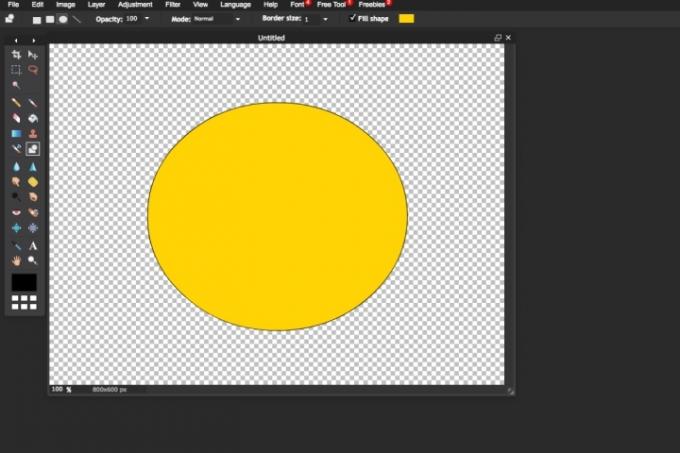
관련된
- Android 스마트폰이나 태블릿에서 인쇄하는 방법
- Android 휴대폰에서 개발자 옵션을 얻는 방법
- 스마트폰이나 태블릿을 TV에 미러링하는 방법
3단계: 연필이나 모양 도구와 같은 도구를 사용하여 입과 눈과 같은 특징을 추가합니다.

기존 이미지를 이용해 이모티콘을 만드는 방법
현재 존재하는 이미지로 이모티콘을 만들려는 경우 프로세스는 간단합니다.
1 단계: 영화 속 니콜라스 케이지 사진 등 이모티콘으로 만들고 싶은 사진을 찾아보세요. 콘에어.

2 단계: 사진 편집 소프트웨어에서 이미지를 엽니다. 올가미 도구를 사용하여 미래 이모티콘의 가장자리를 따라 추적합니다.
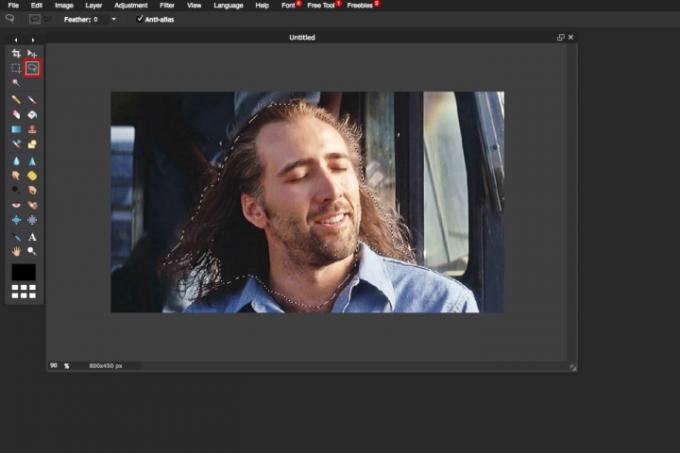
3단계: 완전한 회로를 만들었으면 선택 항목을 잘라냅니다(CTRL + X).
4단계: 새 이미지를 만듭니다(그리고 배경을 투명하게 만드는 것이 좋습니다. 그래야 이모티콘이 어떤 채팅 배경에도 잘 어울립니다).
5단계: 이 새 창에 이미지를 붙여넣으세요.
6단계: 원하는 나머지 편집 작업을 수행한 다음 투명 배경을 유지하기 위해 이미지를 PNG로 저장합니다.
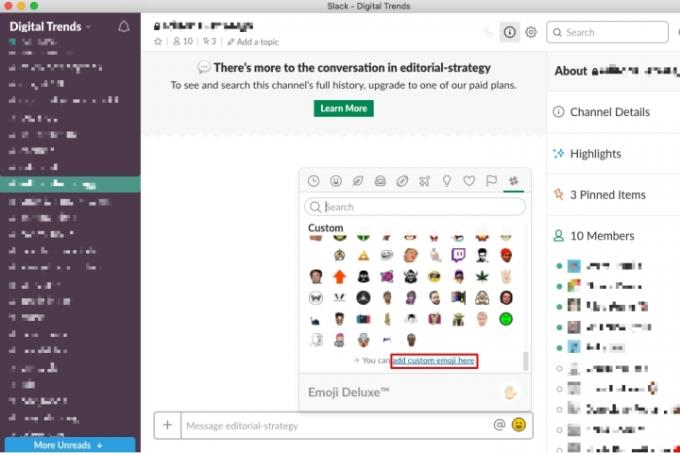
Slack에 사용자 정의 이모티콘을 추가하는 방법
그러나 이모티콘을 만들고 저장한 후 메시징 앱(이 경우 Slack)을 엽니다.
1 단계: 이모티콘 버튼을 클릭한 다음 라벨이 붙은 링크가 보일 때까지 아래로 스크롤하세요. 여기에 맞춤 이모티콘을 추가하세요.
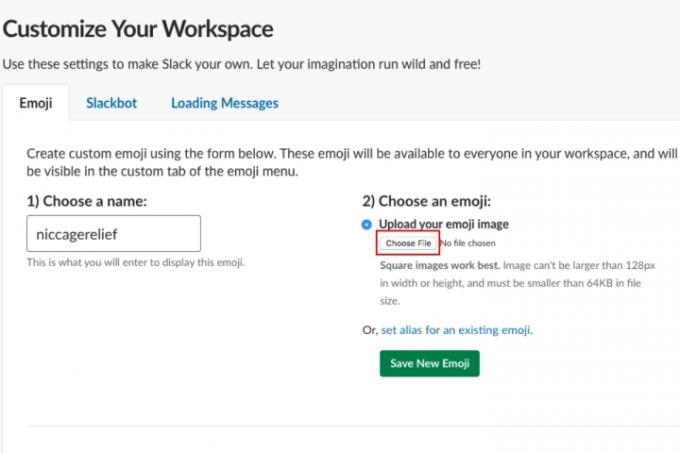
2 단계: 클릭한 다음 이미지 파일을 업로드하고 이모티콘에 이름을 지정하세요.
Discord에 사용자 정의 이모티콘을 추가하는 방법
1 단계: ~에 불화에서 이모티콘을 추가하려는 서버를 찾으세요.
2 단계: 왼쪽 상단에 있는 드롭다운 메뉴를 엽니다.
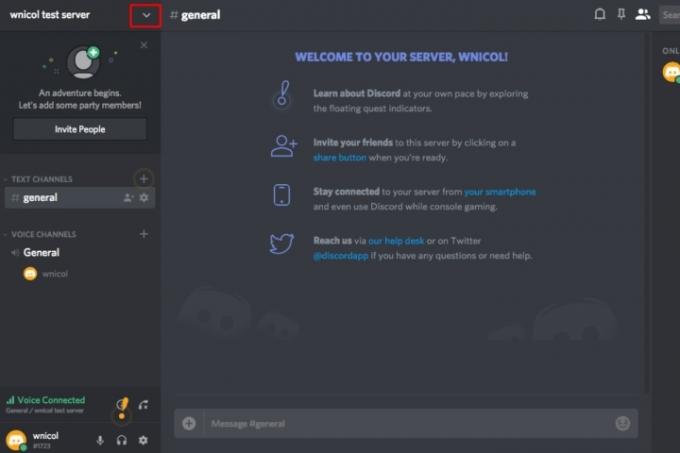
3단계: 선택하다 서버 설정.
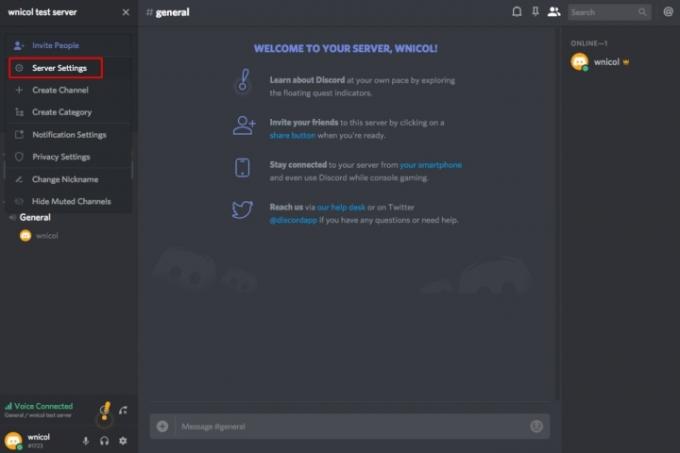
4단계: 딸깍 하는 소리 이모티콘을 클릭한 다음 이모티콘 업로드 단추.
참고: 이모티콘을 업로드하려면 서버 내 권한이 필요합니다. 자신이 만든 서버라면 자동으로 가지게 되지만, 서버 작성자가 업로드할 수 있는 사람을 제한한 경우에는 서버와 대화해야 합니다.
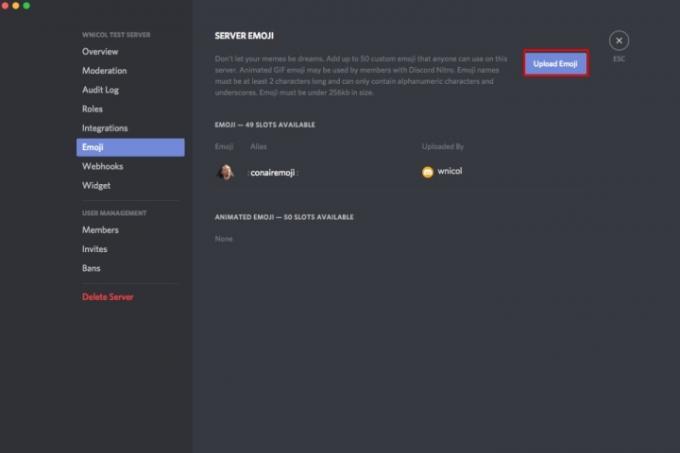
다음 단계: 유니코드 컨소시엄에 홍보
Slack이나 Discord와 같은 앱에 고유한 이모티콘 디자인을 추가하는 데는 약간의 노력만 필요합니다. 하지만 목표가 iOS 및 Discord에서 이모티콘을 얻는 것이라면 기계적 인조 인간 키보드를 사용하려면 훨씬 더 많은 작업이 필요합니다. 나만 볼 수 있는 이모티콘 아이콘 스마트 폰 고전적인 "선글라스를 쓴 웃는 얼굴"이나 "지퍼 입 얼굴"과 같은 키보드는 실제로 제3자 그룹에서 운영합니다. 유니코드 컨소시엄은 범용 이모티콘을 규제합니다. 유니코드는 전자 장치에서 텍스트를 인코딩하는 데 널리 사용되는 표준으로, 제조업체나 모델에 관계없이 기계에서 전송된 텍스트가 수신 측에 올바르게 표시되도록 보장합니다.
컨소시엄은 신중하게 모니터 승인된 이모티콘의 소규모 그룹을 유지합니다. 야망이 있다면 제안서를 통해 이모티콘 디자인 아이디어를 그룹에 제출할 수 있습니다. 그런 다음 컨소시엄은 다음 기준에 따라 이모티콘을 신중하게 평가합니다. 제안된 이모티콘, 이미지가 얼마나 뚜렷한지, 현재 다른 이모티콘이 제공하지 않는 틈새 시장을 채우는지 여부. 제안서를 보내기 전에 저작권 침해로 인해 이모티콘으로 실제 사람이나 브랜드를 모델링할 수 없다는 점을 기억하세요.
검토 제안서 작성을 위한 전체 요구 사항 Unicode Consortium 웹사이트에서 직접 확인할 수 있습니다.
편집자의 추천
- Apple Music은 얼마이며, 어떻게 무료로 받을 수 있나요?
- iPhone에서 Live Photo를 비디오로 바꾸는 방법
- Kindle 책을 PDF로 변환하는 방법(2가지 쉬운 방법)
- iPhone용 벨소리를 만드는 방법
- iOS 16이 설치된 iPhone에서 사진을 숨기는 방법
당신의 라이프스타일을 업그레이드하세요Digital Trends는 독자들이 모든 최신 뉴스, 재미있는 제품 리뷰, 통찰력 있는 사설 및 독특한 미리보기를 통해 빠르게 변화하는 기술 세계를 계속해서 살펴볼 수 있도록 도와줍니다.




